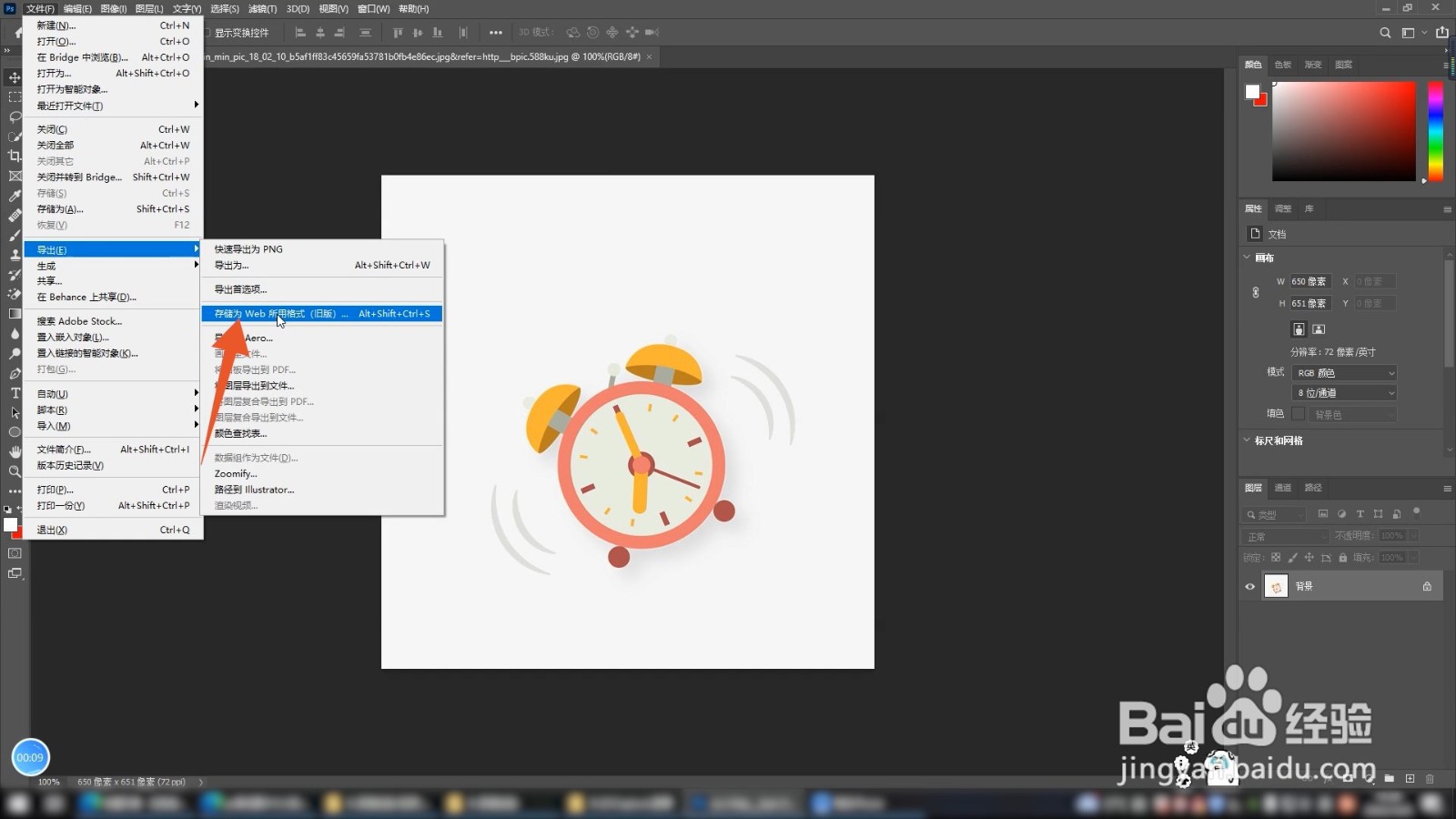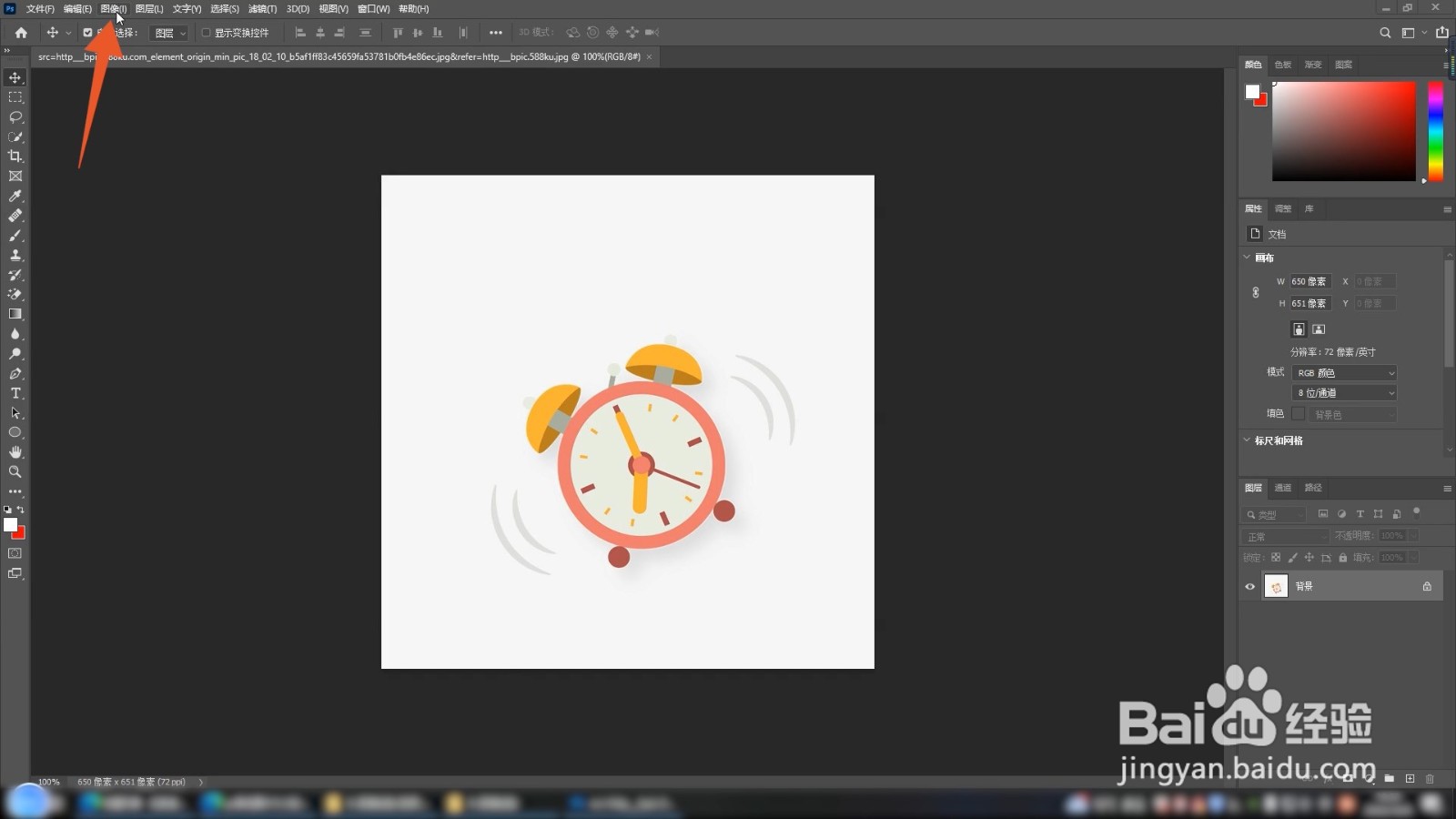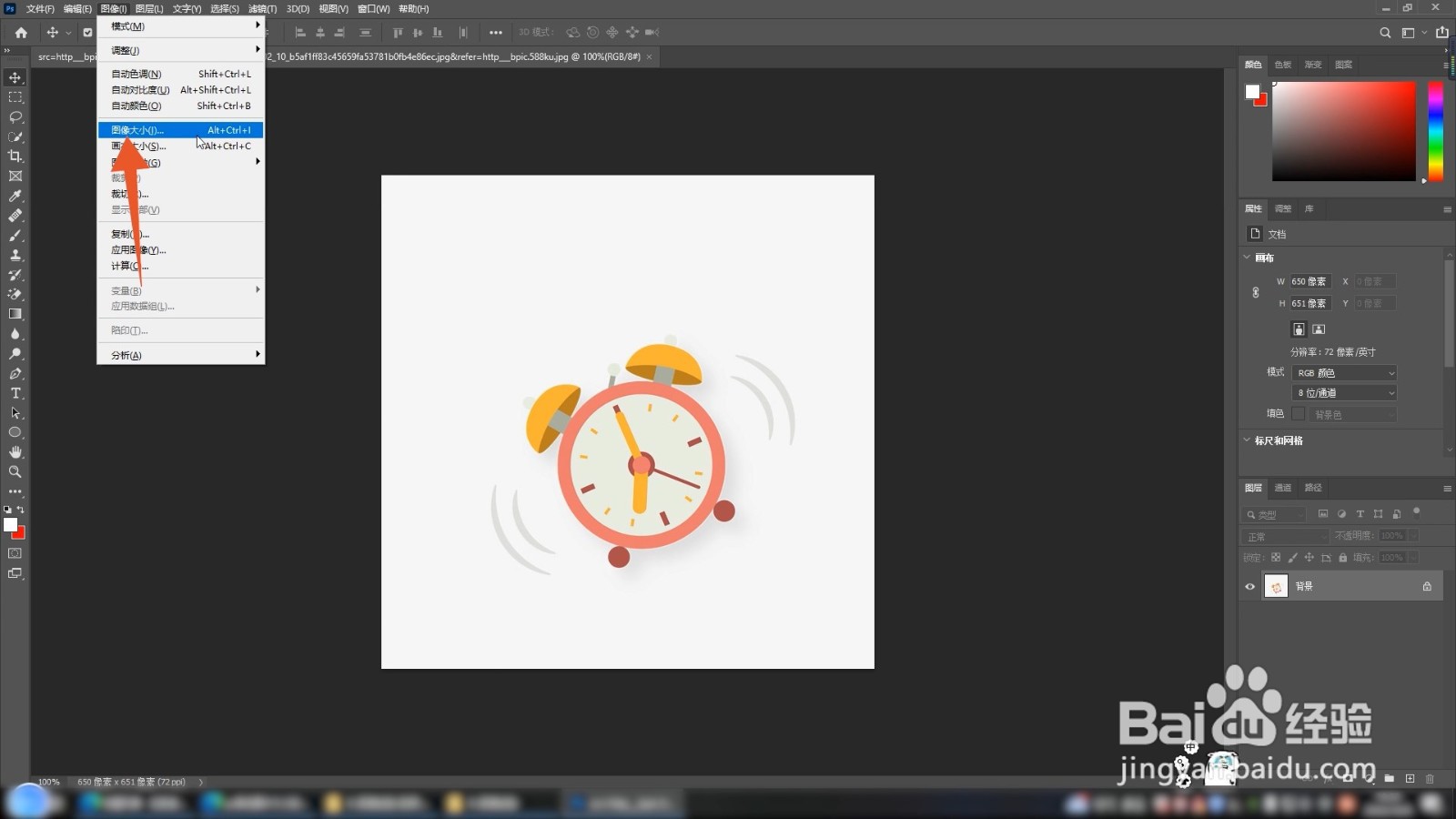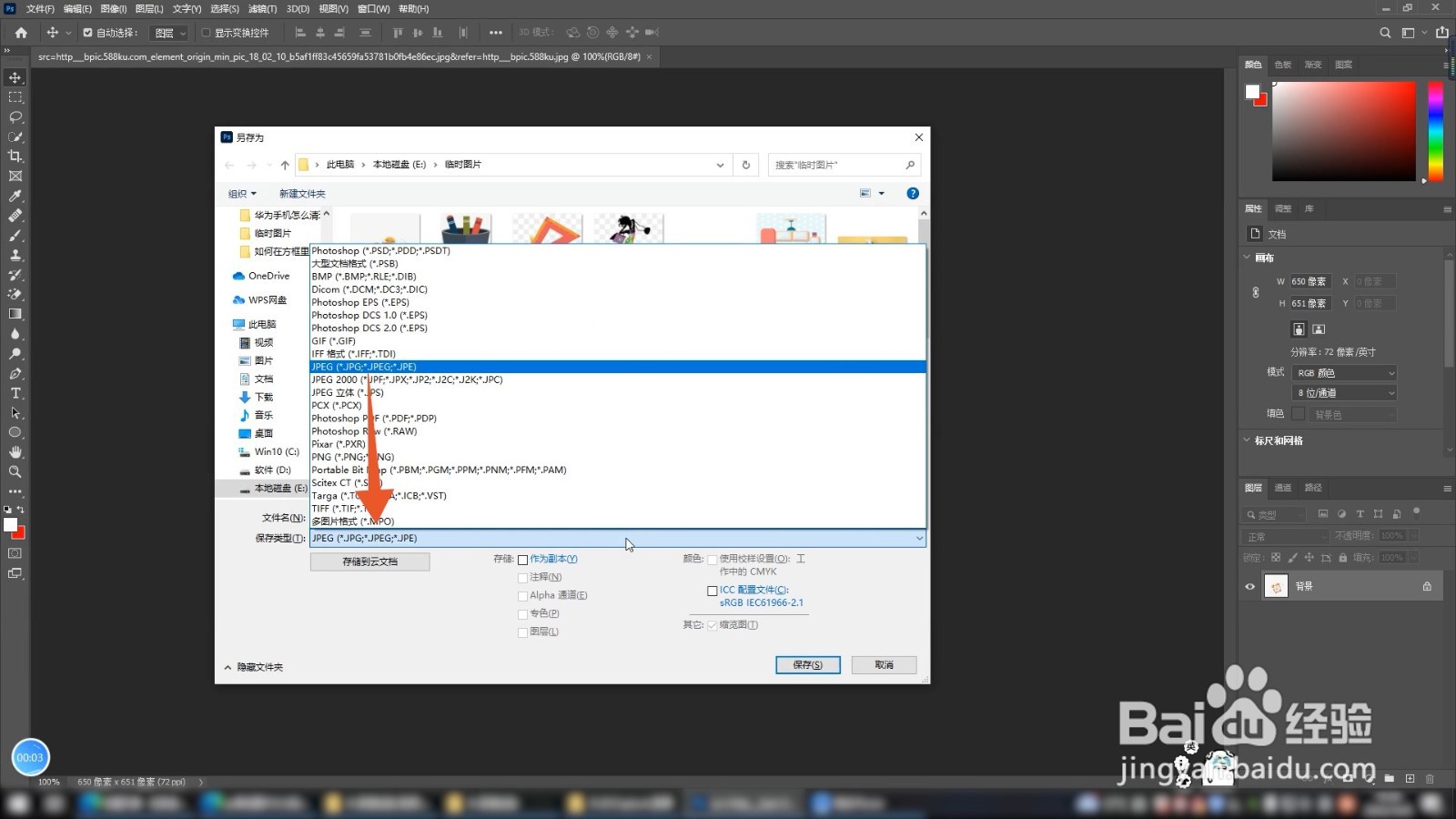ps可以通过存储为web格式、设置图像大小和转换图片格式等方法降低照片的大小kb,本答案介绍了以上提及到的所有方法,Windows和Mac电脑操作一致,以下是Windows电脑通过存储为web格式降低ps照片大小kb的步骤说明:
工具/原料
Lenovo天逸510S
Windows10
Photoshopv23.5.1
存储为web格式
1、点击文件菜单进入到ps软件界面后导入你的图片,点击左上角的文件菜单。
2、点击存储为web选择里面的导出选项,再点击存储为web的选项。
3、选择jpeg格式点击优化的文件格式下拉菜单,选择里面的jpeg格式,再点击下方存储按钮即可。
设置图像大小
1、点击图像菜单进入到ps的软件界面后导入图片,点击上方的图像菜单。
2、点击图像大小再点击里面的图像大小的功能选项,将图片宽度和高度往小设置。
3、点击下方确定设置好后直接点击下方的确定按钮就可以了。
转换图片格式
1、按下组合按键进入到ps界面后先直接按下ctrl+shift+s的功能组合按键。
2、点击保存类型进入到另存为界面后点击保存类型,弹出选择菜单。
3、选择图像保存格式在这个菜单里面选择jpeg或者gif的格式,再点击保存按钮就可以了。